Aspectul desktopului de pe computerul dvs. este banal doar pentru dvs. Pentru un alt utilizator, chiar și aspectul pictogramelor poate părea atât de neobișnuit încât îi va fi dificil să lucreze cu ele. O altă opțiune este că ați instalat în mod specific o interfață nouă, dar nu vă place. Nu contează - puteți întoarce oricând așa-numitele icoane standard, care sunt familiare tuturor pentru un grad sau altul.
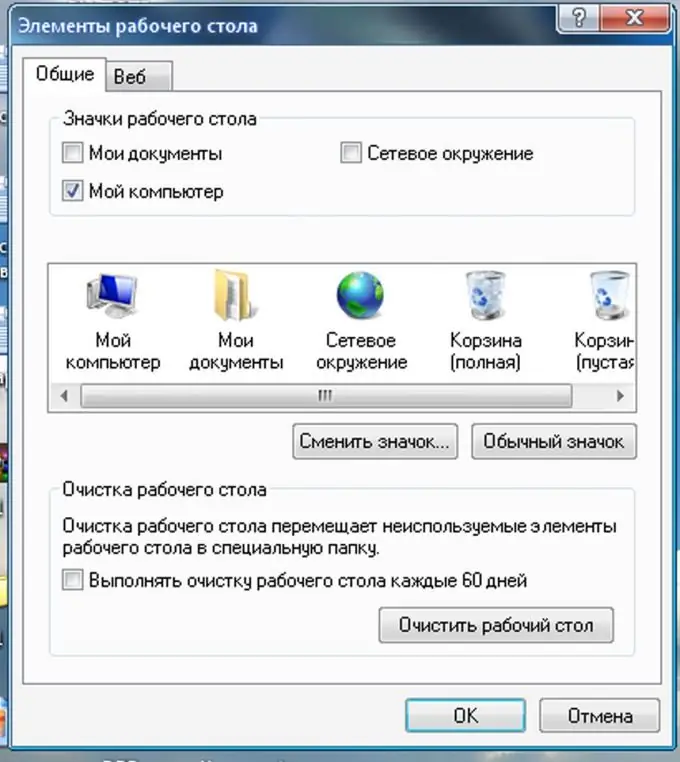
Instrucțiuni
Pasul 1
Rulați Restaurare sistem.
Faceți clic pe Start - Programe - Accesorii - Instrumente de sistem - Restaurare sistem.
Sau Start - Ajutor și asistență - Selectați Job - Anulați modificările folosind Restaurarea sistemului.
Găsiți un așa-numit punct de restaurare care readuce starea sistemului la un moment inițial fixat anterior (computerul îl reține automat sau utilizatorul îl introduce în prealabil manual). Trebuie să găsiți numărul în calendarul deschis atunci când nu ați instalat încă pictograme noi, non-standard. Și restabiliți totul așa cum a fost.
Pasul 2
Selectați manual pictogramele standard.
Faceți clic dreapta oriunde pe desktop. Găsiți „Proprietăți de afișare”. Acolo, în „Elemente desktop” - „Icoane desktop”. Și alegeți pictogramele de care aveți nevoie din lista care apare cu imagini. Această operațiune se poate face pentru „Documentele mele”, „Computerul meu”, „Vecinătatea rețelei” și alte foldere. Bineînțeles, va trebui să petreceți ceva timp, dar data viitoare veți experimenta cu mai multă atenție interfața.
Pasul 3
Pentru utilizatorii avansați. Sau dacă primele două metode nu au ajutat, dar chiar trebuie să returnați pictogramele standard.
Găsiți, de exemplu, fișierul imageres.dll pe Internet și plasați-l în folderul C: WindowsSystem32 (ca opțiune, înlocuiți un fișier similar care există deja, dar este mai bine să redenumiți noul fișier). Și apoi selectați pictogramele standard în modul obișnuit.






